Как установить разные обои на два монитора в Windows

У вас есть система с двумя мониторами? Возможно, вы захотите персонализировать их отдельно. Вот как установить разные обои на два монитора в Windows 10 и 11.
Возможно, вы захотите увидеть разные обои на каждом мониторе установки с двумя мониторами под управлением Windows.
Программы для Windows, мобильные приложения, игры - ВСЁ БЕСПЛАТНО, в нашем закрытом телеграмм канале - Подписывайтесь:)
Наличие разных обоев на каждом мониторе может сделать ваш рабочий стол более привлекательным. Этот параметр скрыт, но вы можете настроить ПК с Windows для добавления разных фонов на каждый монитор — если вы знаете, где искать.
Если вы коллекционируете обои и любите время от времени что-то менять, вам будет полезен этот совет. Вот как установить разные обои на два монитора в Windows.
Как установить разные обои для двух мониторов в Windows
После того, как ваша система с двумя мониторами настроена, вы можете поместить на каждый из них разные обои.
Стоит отметить, что процедура добавления других обоев на каждый монитор практически идентична в Windows 10 и 11, но есть небольшие отличия.
Установка разных обоев для двух мониторов в Windows 11
Чтобы поставить разные обои на каждый монитор в Windows 11:
- Щелкните правой кнопкой мыши пустую область на рабочем столе и выберите Персонализируйте из контекстного меню.
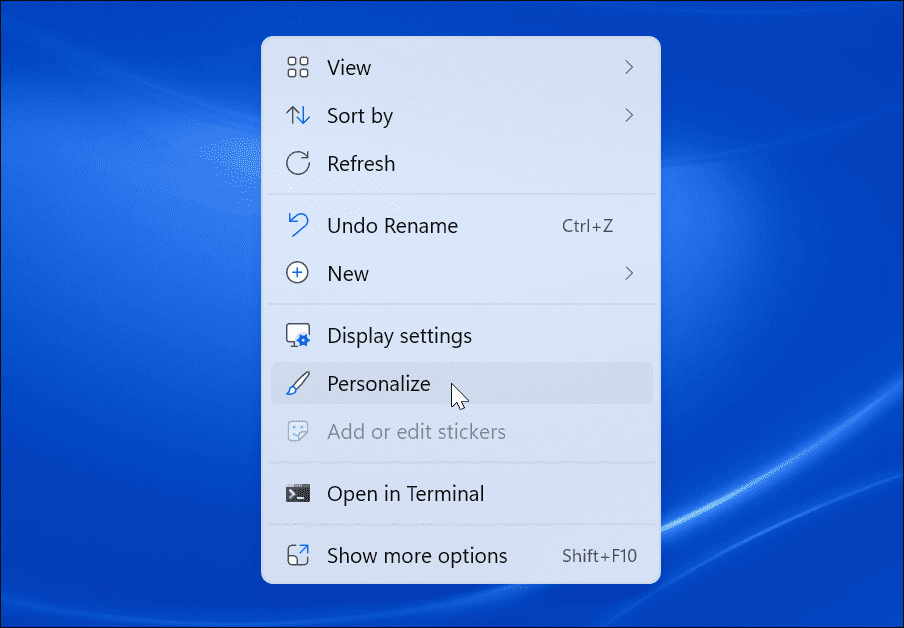
- Когда Персонализация откройте настройки, прокрутите вниз и нажмите кнопку Фон вариант.
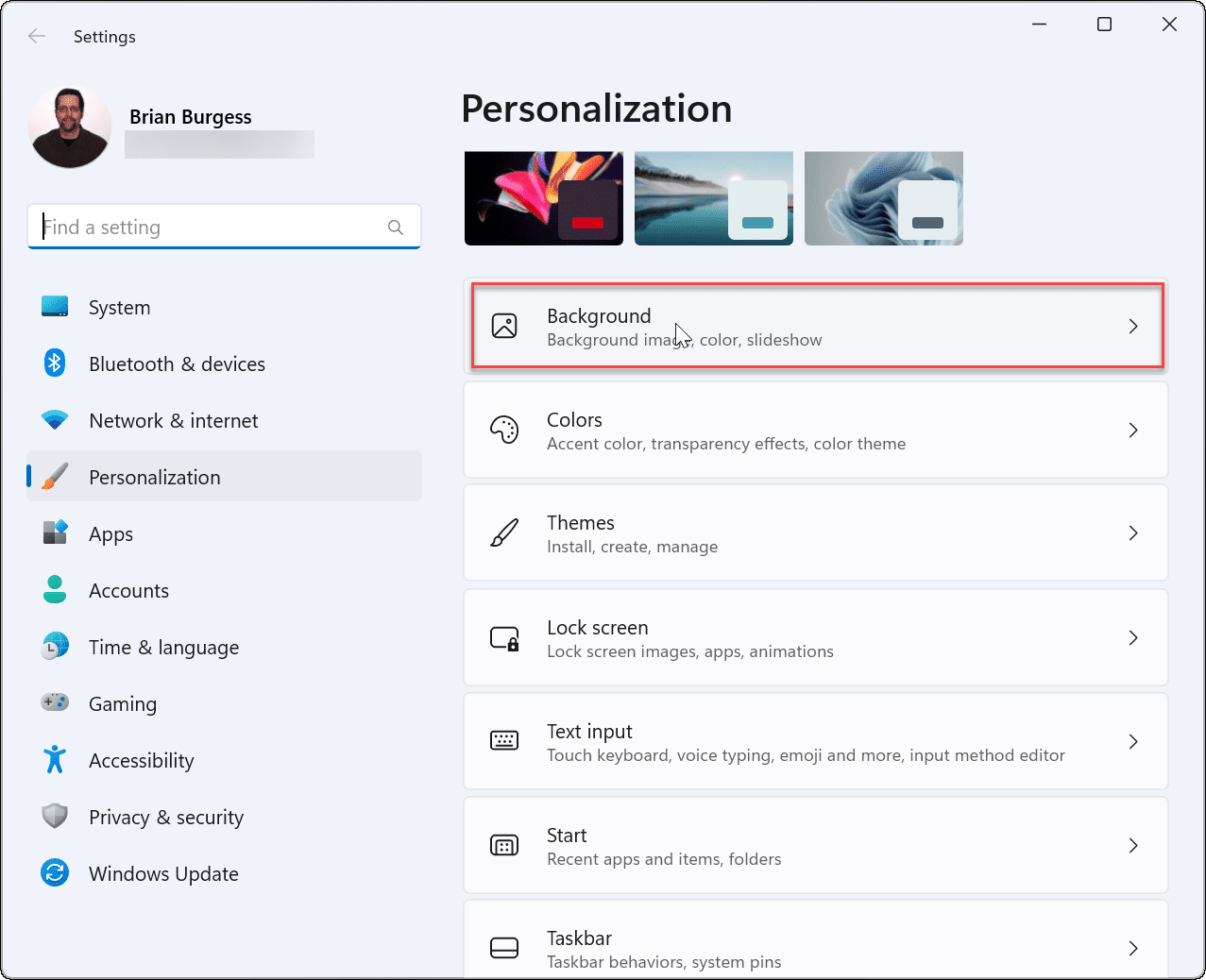
- Когда Настройки фона открыть, щелкните правой кнопкой мыши изображение, которое хотите использовать, и выберите монитор, на котором хотите его отобразить. Например, мы устанавливаем встроенные обои Windows для отображения на Монитор 2.
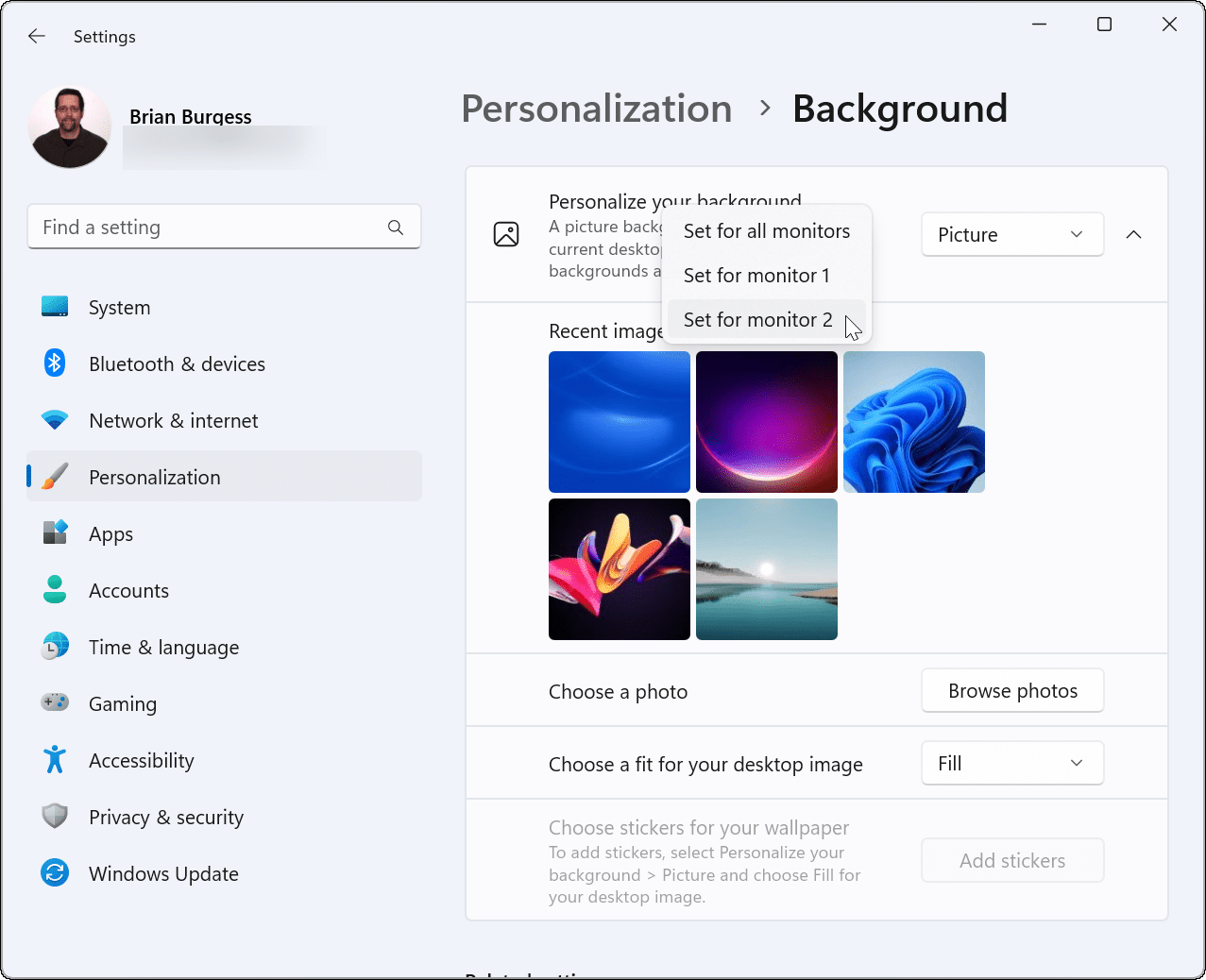
- Если вам нужно знать, какой монитор есть какой, откройте Настройки > Система > Дисплей и нажмите на Идентифицировать кнопка. На экране появится номер для каждого дисплея.
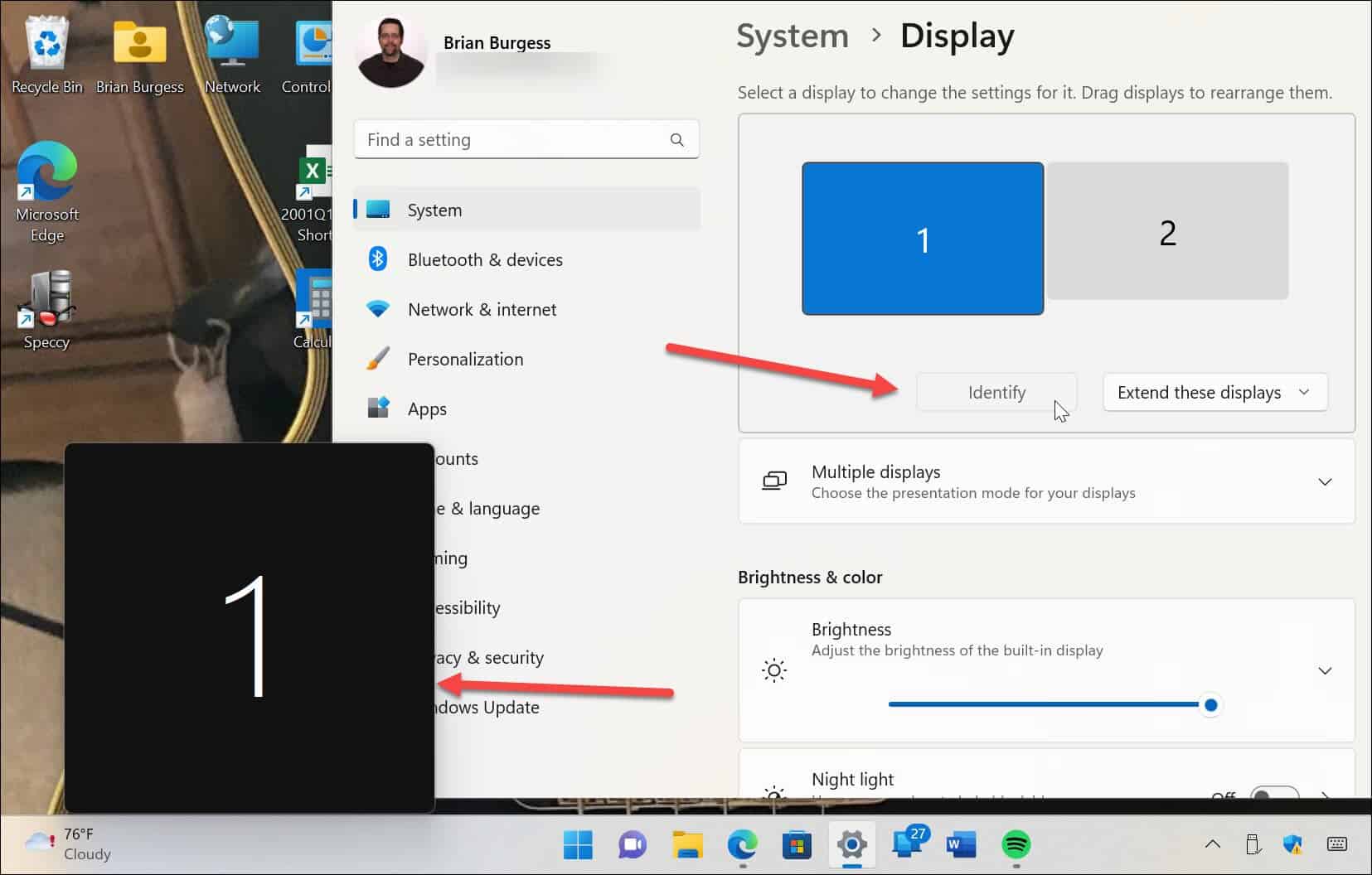
Установка разных обоев для двух мониторов в Windows 10
Шаги по назначению разных обоев для отдельных мониторов немного отличаются на ПК с Windows 10.
Выполните следующие действия, чтобы установить разные обои на каждый монитор в Windows 10:
- Щелкните правой кнопкой мыши пустое место на рабочем столе и выберите Персонализируйте из меню.
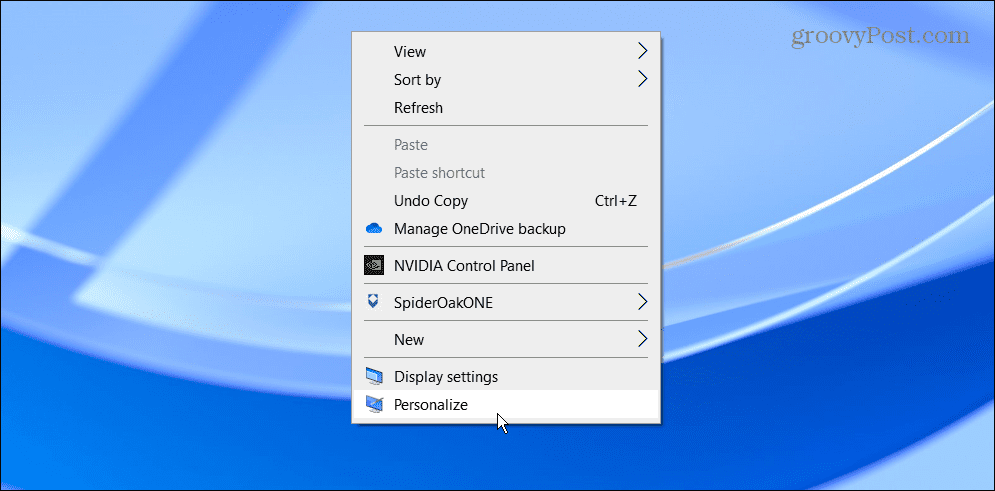
- Когда Фон Откроется страница настроек, щелкните правой кнопкой мыши нужные обои и выберите монитор, на который их нужно установить.
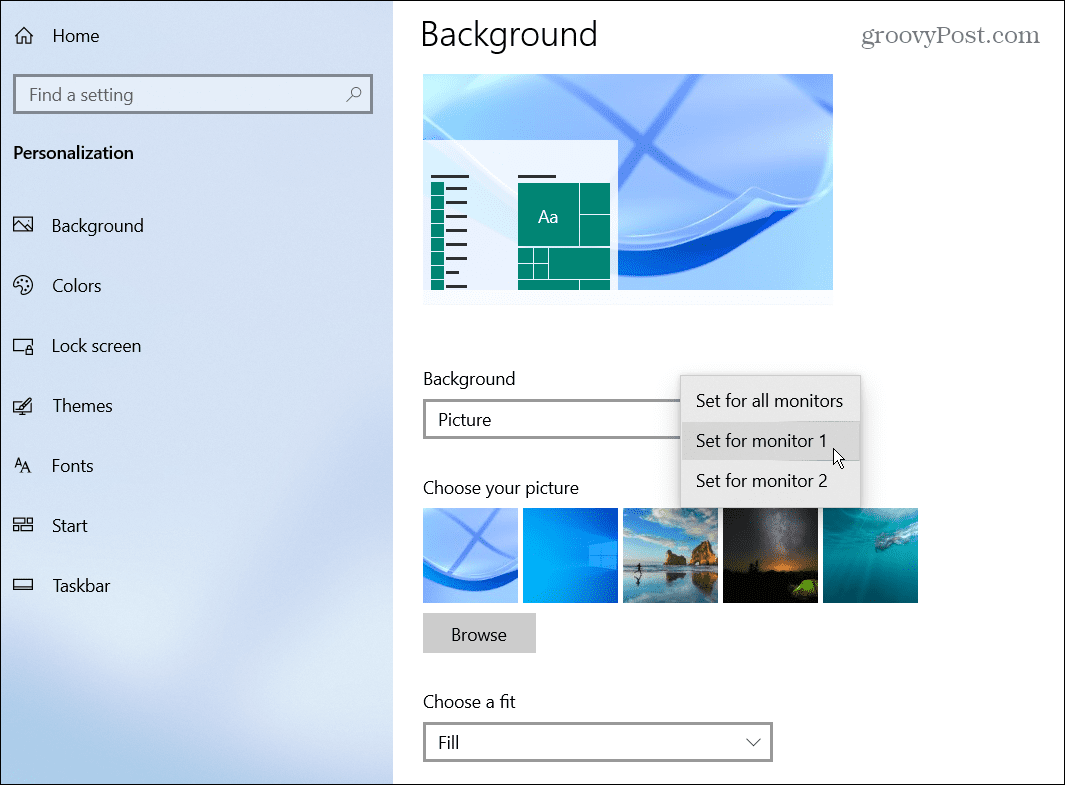
- Чтобы идентифицировать ваши мониторы, откройте Настройки > Система > Дисплей и нажмите на Идентифицировать кнопка. Как и в Windows 11, номер для каждого монитора будет отображаться в течение нескольких секунд.
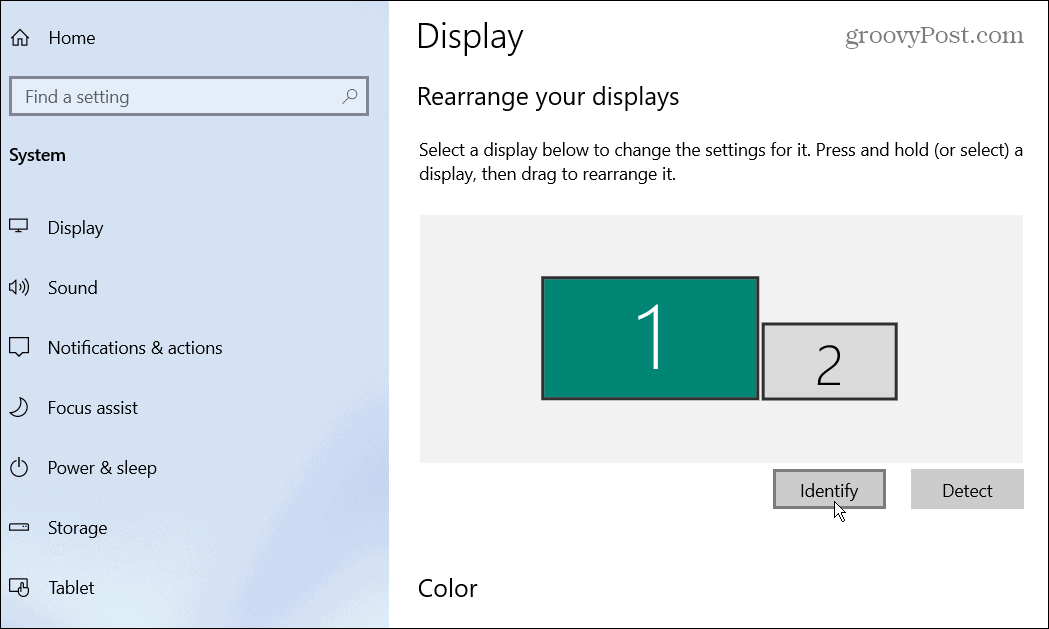
Персонализация двух мониторов в Windows
Используйте описанные выше шаги, чтобы персонализировать два монитора с помощью отдельных обоев в Windows 10 и 11. Вы можете использовать любые обои, которые хотите, будь то загруженные вами или ваши собственные фотографии. Как только вы научитесь устанавливать разные обои на каждый монитор, посмотрите эти панорамные фоны для Windows.
Добавление разных обоев на каждый монитор — не единственный способ персонализировать работу с Windows. Например, вы можете изменить фон экрана блокировки. Вы также можете включить темный режим в Windows 11 или, если вы еще не используете Windows 11, вы можете включить темный режим в Windows 10.
В Windows есть и другие инструменты для управления вашим монитором, например, изменение частоты обновления монитора.

Программы для Windows, мобильные приложения, игры - ВСЁ БЕСПЛАТНО, в нашем закрытом телеграмм канале - Подписывайтесь:)